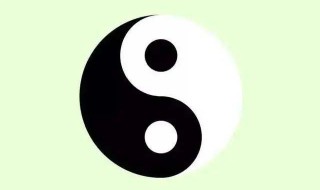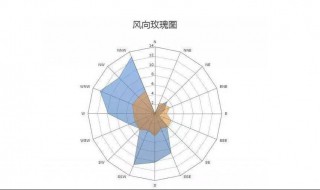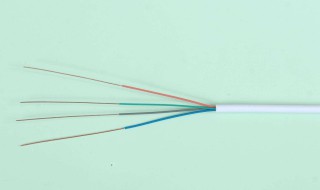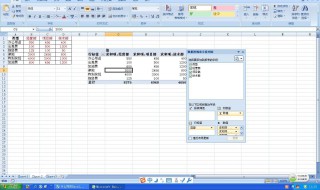word表格高度怎么调整 word表格高度怎么调整一样的
时间:2023-06-04人气:作者:佚名

Word文档是非常好用的一款办公软件,无论是上班族或者是学生族都会使用到这款软件,虽然Word的功能十分的强大,不仅能够用来编辑文档,还可以用来做表格,但是在操作上却有很多的朋友并不是很熟练,就比如说Word表格的行高设置很多的朋友并不清楚。
那么word表格的行高怎么调整呢?现在就来和大家说说详细的设置步骤,根据步骤来就可以轻松完成操作。
第一步:在对Word表格进行操作的时候,我们需要先将要设置的表格打开。
第二步:接着移动鼠标并且点击打算设置行高的表格位置,让其光标显示在那里即可进行下一步的设置。
第三步:接着在光标处点击鼠标右键,就会弹出一个选择框,找到“表格属性”直接点击进入。
第四步:当表格属性设置框弹出来之后,就可以在设置框的顶部看见“行”的选择项,直接点击进行设置。
第五步:当我们进入到行高设置选择栏中时,就可以随意修改设置,当我们填完行的高度值之后,就可以直接点击设置框下方的“确定”按钮即可。
本文章基于Dell品牌、Windows10系统、word2010版本撰写的。最新文章

1、多血质:多血质是人的气质类型之一。多血质的人表现出这样的特点:容易形成有朝气、热情、活泼、爱交际、有同情心、思想灵活等品质;也容易出现变化无常、粗枝大叶、浮躁、缺乏一贯性等特点。这种人活泼、好动、敏感、反应迅速、喜欢
(0)人喜欢2023-06-04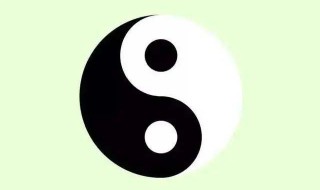
1、将自己的出生年、月、日、时分别对应一对天干和地支(农历的),把它们查出来,一共8个字就是了。2、天干有十个,甲、乙、丙、丁、戊、己、庚、辛、壬、癸。3、地支有十二个,子、丑、寅、卯、辰、巳、午、未、申、酉、戌、亥。4
(0)人喜欢2023-06-04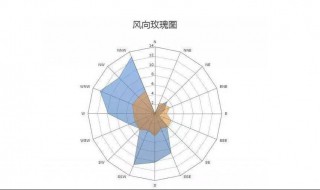
1、“风玫瑰”图也叫风向频率玫瑰图,它是根据某一地区多年平均统计的各个风向和风速的百分数值,并按一定比例绘制,一般多用八个或十六个罗盘方位表示,,由于该图的形状形似玫瑰花朵,故名“风玫瑰”。2、风玫瑰分为风向玫瑰图和风速
(0)人喜欢2023-06-04
1、想要让黄铜永远变亮,就只能采取经常机械性的打磨抛光的方式,当然化学抛光方法也是可以起到让黄铜恢复表面金光灿灿的效果的。2、黄铜一旦经过氧化后就会变得发乌、发暗,因为表面的氧化程度不同,所以也有不同的变亮的方法,如果黄
(0)人喜欢2023-06-04

Word文档是非常好用的一款办公软件,无论是上班族或者是学生族都会使用到这款软件,虽然Word的功能十分的强大,不仅能够用来编辑文档,还可
(0)人喜欢2023-06-04
1、多血质:多血质是人的气质类型之一。多血质的人表现出这样的特点:容易形成有朝气、热情、活泼、爱交际、有同情心、思想灵活等品质;也容易出现变化无常、粗枝大叶、浮躁、缺乏一贯性等特点。这种人活泼、好动、敏感、反应迅速、喜欢
(0)人喜欢2023-06-04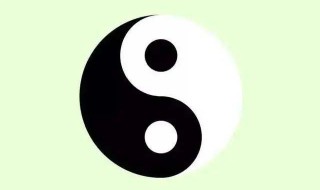
1、将自己的出生年、月、日、时分别对应一对天干和地支(农历的),把它们查出来,一共8个字就是了。2、天干有十个,甲、乙、丙、丁、戊、己、庚、辛、壬、癸。3、地支有十二个,子、丑、寅、卯、辰、巳、午、未、申、酉、戌、亥。4
(0)人喜欢2023-06-04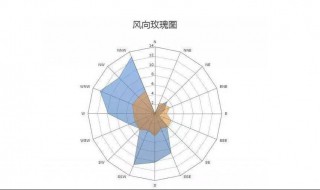
1、“风玫瑰”图也叫风向频率玫瑰图,它是根据某一地区多年平均统计的各个风向和风速的百分数值,并按一定比例绘制,一般多用八个或十六个罗盘方位表示,,由于该图的形状形似玫瑰花朵,故名“风玫瑰”。2、风玫瑰分为风向玫瑰图和风速
(0)人喜欢2023-06-04